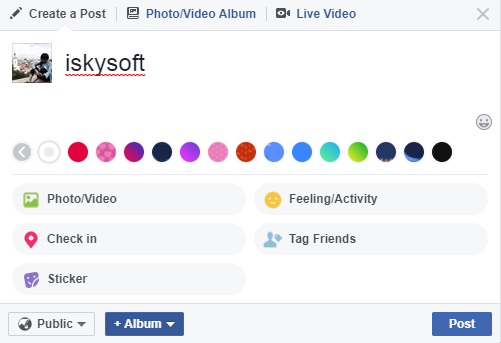Bagaimana saya upload HD video ke facebook dari computer? saya
HD video berkualitas baik dan menarik untuk menonton. Beberapa orang mungkin hanya mengabaikan video Anda berbagi di Facebook jika mereka berkualitas buruk. Untuk memastikan bahwa Anda mempertahankan HD video ketika meng-upload ke Facebook, ada hal yang perlu Anda pertimbangkan. Saat mengekspor dari editing software memastikan bahwa format MOV atau MP4 dengan AAC audio. Selain itu, pastikan bahwa rasio aspek adalah kurang dari 1280px selain frame rate menjadi 30fps. Hal lain yang penting adalah untuk menjaga video pendek dan ukuran kecil yang kurang dari 4GB. Apa pun lebih dari 120 menit lama mungkin tidak berkualitas baik.
- Bagian 1. Cara mudah untuk meng-Upload HD Video ke Facebook
- Bagian 2. Cara mengunggah Video HD di Facebook
Bagian 1. Cara mudah untuk meng-Upload HD Video ke Facebook
Cara mudah meng-upload video HD ke Facebook menggunakan UniConverter untuk Mac atau Windows. Dengan ini software converter Anda dapat mengkonversi video, mengedit dan berbagi mereka di Facebook, Vimeo, dan Youtube. Uplaoding HD video ke Facebook mudah dan cepat dan kami akan menunjukkan Anda bagaimana untuk meng-upload mereka. Tapi sebelum itu penting untuk menyoroti fitur UniConverter.
iMedia iSkysoft Converter Deluxe - Video Converter
Dapatkan alat terbaik untuk mengkonversi dan meng-Upload HD Video ke Facebook:
- Memungkinkan Anda langsung mengkonversi file media ke Facebook, YouTube dan Vimeo format yang didukung untuk memfasilitasi proses upload video.
- Mengkonversi tidak kompatibel audio dan video ke format yang kompatibel dengan web berbagi situs menggunakan preset yang built-in seperti Facebook, YouTube dan lain-lain.
- Dilengkapi dengan fitur pengeditan dasar video pemangkasan, berputar, membelah tanam, menyesuaikan kecerahan dan aspek rasio.
- Mengkonversi format DVD ke format file yang populer, membakar video untuk DVD dan menyalin DVD file sebagai cadangan. Didukung DVD adalah DVD disc, DVD folder, ISO, file DVD IFO.
- Download video dari 1.000 + berbagi video atau musik situs online seperti YouTube prefreed format dan kualitas.
Cara mengunggah video HD ke Facebook menggunakan UniConverter
Seperti yang kamu lihat UniConverter untuk Mac atau Windows adalah lebih dari converter video/audio. Itu juga dapat mengkonversi file video ke format Facebook didukung secara langsung. Dengan bahwa menjadi kata, mari kita sekarang melihat panduan langkah demi langkah tentang cara meng-upload video HD ke Facebook.
Langkah 1. Impor HD video
Meluncurkan iMedia iSkysoft Converter Deluxe untuk Mac setelah Anda telah meng-upload ke program. Cara meng-upload video ke program yang simpliest menggunakan opsi drag dan drop. Anda juga dapat klik pada tombol "Tambah file" di sebelah kiri atas dan pilih video HD yang Anda inginkan untuk berbagi dari komputer Anda. Oleh ikon tarik-turun di samping, Anda dapat mengimpor video langsung dari perangkat mobile atau camcorder.

Langkah 2. Mengkonversi ke Facebook mendukung Format
Setelah mengimpor video ke program, Arahkan kursor ke menu ke utama dan gulir ke bawah untuk opsi Facebook dalam format output daftar, dari mana Anda juga dapat membuat pengaturan untuk file audio/video seperti Bitrate, laju bingkai, lanjutan sampel tingkat , saluran, kualitas, dll. Setelah selesai semua pengaturan, kembali ke jendela utama dan tekan tombol "Convert" atau "Mengkonversi semua" tombol di kanan bawah.

Langkah 3. Sign in dan meng-Upload Video ke Facebook
Sekarang pergi ke Facebook dalam browser, masukkan rincian account Facebook Anda dan kemudian menemukan video dikonversi di yoru Mac atau Windows PC. Dengan UniConverter Anda akan tidak pernah di dengan format masalah pada Facebook meng-upload video. Mengapa mencari perangkat lunak lain sementara software ini memungkinkan Anda untuk mengedit, Unduh, mengkonversi dan berbagi videos? Anda
Bagian 2. Cara mengunggah Video HD di Facebook
Ketika Anda membuka Facebook account pada browser Anda, Anda dapat dengan mudah meng-upload video HD. Berikut adalah langkah-langkah untuk mencapai itu.
Langkah 1. Pergi ke "Privasi dan pengaturan" di Facebook di bagian kanan atas dan pastikan bahwa di bawah video Anda telah diaktifkan app untuk meng-upload video HD.
Langkah 2. Pergi ke "Home". Di bagian atas halaman Facebook berita feed Klik pada "Foto/Video".
Langkah 3. Selanjutnya Anda harus memilih HD video dan meng-upload.
Langkah 4. Anda dapat kemudian tambahkan beberapa Deskripsi video dan akhirnya posting di Facebook.